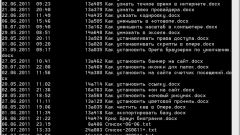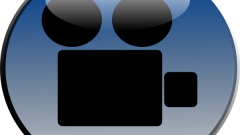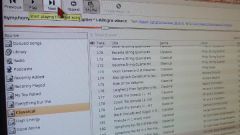Инструкция
1
Чтобы обратиться к странице свойств файла, пройдите в директорию, в которой сохранен нужный вам файл, кликните по его значку правой кнопкой мыши и выберите в контекстном меню последний пункт «Свойства».
2
В открывшемся диалоговом окне перейдите на вкладку «Общие». На данной вкладке содержатся сведения о том, к какому типу относится выбранный вами файл, где он расположен и каков его размер. Чуть ниже указано время создания файла (число, месяц, год, часы, минуты, секунды), а также содержатся сведения о том, когда его последний раз изменяли и открывали.
3
Также дату и время создания файла можно узнать с помощью программы Total Commander и аналогичных ей. Запустите TC и найдите нужный файл. Необходимая информация будет указана в правой части от строки с именем файла. Если же необходимо быстро посмотреть только время последнего изменения файла, можно воспользоваться панелью типичных задач папки.
4
Пройдите в директорию, в которой сохранен файл и выделите его, подведя курсор мыши к его значку. В самом низу панели типичных задач папки отразится краткая информация о файле. Эти сведения идентичны тем, которые отображаются при открытии страницы свойств. Если чуть дольше задержать курсор на значке файла, во всплывающем окне также отразится краткая информация о файле.
5
Чтобы настроить отображение панели типичных задач в папках, через меню «Пуск» вызовите «Панель управления» и выберите в категории «Оформление и темы» значок «Свойства папки». Другой способ: откройте любую папку и в меню «Сервис» выберите пункт «Свойства папки».
6
В открывшемся окне сделайте активной вкладку «Общие» и в группе «Задачи» отметьте маркером пункт «Отображение списка типичных задач в папках». Нажмите на кнопку «Применить», чтобы настройки вступили в силу, и закройте окно кнопкой ОК или значком [x] в правом верхнем углу окна.